WORD中的超级链接
- 格式:doc
- 大小:622.00 KB
- 文档页数:4

如何在Word中插入超链接和书签的链接Word是一款功能强大的文档处理软件,它不仅可以帮助我们编辑文本、添加图片和表格等元素,还可以插入超链接和书签的链接,使我们的文档更加丰富和便于阅读。
本文将介绍如何在Word中插入超链接和书签的链接,并提供详细的操作步骤。
一、插入超链接超链接是指通过点击文本或图形等元素来链接到其他文档、网页或位置的功能。
在Word中,插入超链接非常简单,按照以下步骤操作:1. 打开Word文档,选中你要插入超链接的文本或图形。
2. 点击“插入”选项卡中的“链接”组,然后点击“超链接”按钮,或者直接使用快捷键Ctrl+K。
3. 在弹出的“插入超链接”对话框中,可以选择要链接的目标类型。
如果要链接到其他文档或网页,选择“现有文件或网页”,然后点击“浏览”按钮选择目标文件或输入网页链接;如果要链接到当前文档的其他位置,选择“书签”,然后在下方的输入框中输入书签名称。
4. 完成目标设置后,点击“确定”按钮即可插入超链接。
插入超链接后,被链接的文本或图形将变为蓝色和带下划线的样式,表示它是一个超链接。
点击该超链接,就可以打开链接的目标。
如果需要修改超链接的目标或其他属性,可以选中超链接,然后右键点击选择“编辑链接”进行修改。
二、插入书签的链接书签是指在文档中设置的一个标记,用于快速定位到该标记所在的位置。
在Word中,插入书签非常简单,按照以下步骤操作:1. 打开Word文档,将光标定位到要设置书签的位置。
2. 点击“插入”选项卡中的“链接”组,然后点击“书签”按钮。
3. 在弹出的“书签”对话框中,输入书签的名称,然后点击“添加”按钮。
4. 完成书签的设置后,点击“确定”按钮。
插入书签后,可以通过多种方式进行链接,包括超链接、目录等。
具体链接方式可以按照前面提到的插入超链接的方法进行操作,只需在链接的目标中选择已设置的书签名称即可。
三、删除超链接和书签的链接有时候我们可能需要删除已插入的超链接或书签链接,按照以下步骤进行操作:1. 选中要删除链接的文本或图形。

Word中插入超链接和网址的方法在现代社会中,互联网已经成为人们生活中不可或缺的一部分。
通过互联网,我们可以轻松获取各种信息,与世界各地的人进行交流。
在使用电脑编辑文档时,我们常常需要在文档中插入超链接和网址,以便读者可以直接点击链接访问相关内容。
本文将介绍在Word中插入超链接和网址的方法。
首先,我们来看一下如何在Word中插入超链接。
打开Word文档后,选择你想要插入超链接的文字或图片。
然后,点击工具栏上的“插入”选项卡,在“链接”组中找到“超链接”按钮并点击。
接下来,在弹出的对话框中,你可以选择链接的类型。
如果你想要链接到一个网页,选择“现有文件或网页”,然后在下方的输入框中输入网页的地址。
如果你想要链接到文档中的其他部分,选择“文档中的位置”,然后在下方的输入框中输入目标位置的书签名称。
点击“确定”按钮,超链接就会成功插入到你选择的文字或图片上。
除了在Word文档中插入超链接,我们还可以直接插入网址。
在某些情况下,我们可能只需要在文档中显示网址,而不需要创建一个可点击的链接。
要在Word中插入网址,只需在文档中输入完整的网址,Word会自动将其识别为一个链接。
如果你不想让网址显示为链接的样式,可以在输入完网址后按下空格键或回车键,Word会自动将其转换为普通文本。
在插入超链接和网址时,我们还可以对其进行一些格式调整。
例如,你可以改变超链接的颜色和下划线样式,以使其与文档的整体风格相匹配。
要修改超链接的样式,只需选中超链接文本或图片,然后点击工具栏上的“字体”按钮,在弹出的对话框中进行相应的设置。
此外,你还可以为超链接添加鼠标悬停提示,以提供更多相关信息。
在插入超链接时,只需在对话框中的“屏幕提示”输入框中输入所需的提示内容即可。
在使用Word插入超链接和网址时,还需要注意一些小细节。
首先,确保你输入的网址是正确的,否则链接将无法正常工作。
其次,如果你在文档中插入了大量的超链接和网址,建议使用目录功能来帮助读者快速导航。

Word超级链接功能介绍Word超级链接功能介绍微软将超级链接功能渗透到Microsoft Office办公套件的各个组件中,对于这个办公套件的龙头老大——Microsoft Word来说,就充分享受着超级链接所带来的自由。
一、同一文档内的超级链接1.书签是“红娘”。
假定在某一文档的A个,需要快速跳转到B 处,可以让书签来当“红娘”。
①将光标定在B处,执行“插入|书签”命令,打开“书签”对话框、,在“书签名”下面的方框中输入一个名称,单击“添加”按钮返回。
②在A处,选中作为超级链接的文本或图形,执行“插入|超级链接”命令(或直接按“Ctrl+K”组合键),打开“插入超级链接”对话框。
先在“链接到”下面选中“本文档中的位置”选项,然后展开“书签”,选中刚才在B处建立的书签名,按下“确定”按钮。
提醒:在上述对话框中,除了链接到书签上外,还可以链接到已经设置了样式的标题上。
③以后,用鼠标单击A处的文本或图形,即可快速跳转到B处。
此时,“Web”工具栏自动展开,单击工具栏上的“返回”按钮,即可快速返回到A处。
提醒:如果一篇文档中建立了多个书签,若想快速跳转到某个书签处,可以这样操作:执行“编辑|定位”命令(或直接按“Ctrl+G”组合键),打开“查找和替换”对话框,在“定位”标签下,先选中“定位目标”下面的“书签”选项,再按“请输入书签名”右侧的下拉按钮,选中需要跳转的书签名,按下“确定”按钮即可。
2.目录真方便。
我们通常在较长的`Word文档前面插入一个目录,然后利用目录的超级链接功能实现目录和正文间的快速跳转。
①先将光标分别定位在文档标题所在的段落上,再按“格式”工具栏上“样式”框右侧的下拉按钮,在随后出现的下拉样式列表中,根据标题的等级不同,依次给相应的标题设置样式,如“标题1、标题2”等。
②将光标定在文首,执行“插入|索引和目录”命令,打开“索引和目录”对话框,切换到“目录”标签下,单击“确定”按钮,一个规范的目录即刻插入到文首处,同时,系统在目录和其相应正文之间建立了超级链接。

如何在Word中插入超链接和书签以实现跳转在Word中插入超链接和书签可以实现文档内部的跳转功能,方便读者查找和导航。
本文将介绍如何在Word中插入超链接和书签以及实现跳转的方法。
一、插入超链接超链接可以连接到其他文档、网页、电子邮件地址等,方便读者快速访问相关内容。
在Word中插入超链接的步骤如下:1. 打开Word文档,选中需要插入超链接的文字或图片。
2. 在菜单栏上找到“插入”选项卡,点击“超链接”按钮,或者使用快捷键“Ctrl+K”。
3. 在弹出的“插入超链接”对话框中,可以选择不同类型的链接:- “现有文件或网页”:链接到本地文件、网络页面等。
- “网站或文件”:链接到已保存的文档或网页。
- “邮件地址”:链接到电子邮件地址,点击后可以自动启动默认的邮件客户端。
- “快速部分”:链接到文档中的特定位置,下文将详细介绍书签的使用。
4. 根据需要选择相应的链接类型,输入链接地址或选择已有的文件、网页、邮件地址等。
5. 点击“确定”按钮,超链接就插入到选中的文字或图片中了。
读者在点击超链接时,可以实现相关内容的跳转。
二、插入书签书签可以将文档中的某个位置标记起来,方便读者在需要的时候快速定位到该位置。
在Word中插入书签的步骤如下:1. 打开需要插入书签的Word文档。
2. 定位到需要插入书签的位置,可以是文字、图片或表格等。
3. 在菜单栏上找到“插入”选项卡,点击“书签”按钮。
4. 在弹出的“书签”对话框中,输入书签的名称,然后点击“添加”按钮。
注意书签名称不能包含空格和特殊字符。
5. 点击“确定”按钮,书签就插入到选定位置了。
读者可以在需要的时候通过点击超链接跳转到该书签位置。
三、实现跳转在插入了超链接和书签后,需要设置超链接跳转到对应的书签位置。
实现跳转的步骤如下:1. 首先,选中需要设置跳转的超链接文本或图片。
2. 在菜单栏上找到“插入”选项卡,点击“超链接”按钮,或者使用快捷键“Ctrl+K”。

Word中如何插入超链接和参考文献Microsoft Word是广泛使用的文字处理软件之一,它提供了许多功能和工具,方便我们进行文档编辑和排版。
超链接和参考文献是文档中常用的元素,本文将介绍如何在Word中插入超链接和参考文献。
一、插入超链接超链接是指在文档中添加链接,可以跳转到其他文档、网站或特定位置。
在Word中,插入超链接非常简单,按照以下步骤操作:1. 选择需要添加超链接的文字或图片。
2. 在顶部菜单栏中点击“插入”选项。
3. 在下拉菜单中找到“超链接”选项,并点击打开超链接对话框。
4. 在对话框中,选择要链接到的目标,可以是现有文件、网页地址,或者是文档中的书签。
5. 填写链接地址或选择现有目标后,点击“确定”按钮。
这样,超链接就成功添加到文档中了。
在预览或编辑模式下,单击超链接即可跳转到指定目标。
二、插入参考文献参考文献是学术论文、报告或其他专业文档中所引用的参考资料的详细列表。
在Word中,可以使用参考书目工具来自动生成和管理参考文献。
下面是具体步骤:1. 在文档中插入光标要引用参考文献的位置。
2. 在顶部菜单栏中点击“引用”选项。
3. 在下拉菜单中找到“插入源”选项,并点击打开源管理器对话框。
4. 在源管理器对话框中,选择所需的引用源类型,如图书、期刊文章等。
5. 根据所选源类型,填写对应的信息,如作者、标题、出版日期等。
6. 填写完成后,点击“确定”按钮,将参考文献插入到文档中。
使用参考书目工具,可以随时添加、编辑或删除引用源,使参考文献的管理更加方便和自动化。
总结:本文介绍了如何在Word文档中插入超链接和参考文献。
通过插入超链接,可以实现文档内部的跳转和外部链接导航。
而插入参考文献则方便管理和引用各种资料来源。
使用这两个功能,可以使文档更加完整、便于阅读和参考。
值得注意的是,在插入超链接和参考文献时,应确保链接地址或资料信息的准确性,并遵循所在文档的规范要求。
同时,适当使用标题、列表和样式等功能,可以增强文档的结构性和可读性。
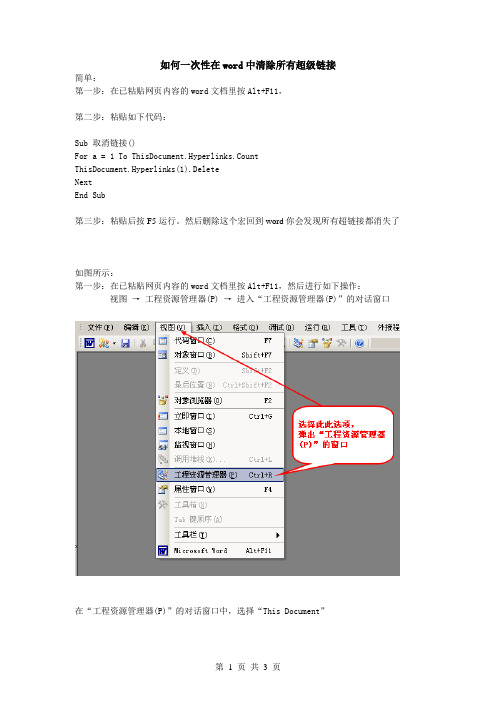
如何一次性在word中清除所有超级链接
简单:
第一步:在已粘贴网页内容的word文档里按Alt+F11,
第二步:粘贴如下代码:
Sub 取消链接()
For a = 1 To ThisDocument.Hyperlinks.Count
ThisDocument.Hyperlinks(1).Delete
Next
End Sub
第三步:粘贴后按F5运行。
然后删除这个宏回到word你会发现所有超链接都消失了
如图所示:
第一步:在已粘贴网页内容的word文档里按Alt+F11,然后进行如下操作:视图→工程资源管理器(P) →进入“工程资源管理器(P)”的对话窗口
在“工程资源管理器(P)”的对话窗口中,选择“This Document”
第二步:粘贴如下代码:
先点击选择的文档“This Document”
然后出现如下结果:
再将鼠标的光标放在对话框中的输入位置
输入后如图:
最后,按F5运行。
然后删除这个宏回到word你会发现所有超链接都消失了。
word中怎样设置超链接很多时候,我们都需要去掉word表格中链接可点击的状态,但是有时候又需要设置为可以点击,方便别人看文档的时候浏览文档中的链接地址,避免使用复制粘贴搜索的复杂操作。
如何设置回来呢?下面店铺给大家分享word网址链接到网站方法吧。
word网址链接到网站方法一:直接使用回车法1这个方式最为简单,因为如果没有改变word的设置,直接就可以使用,将光标移动到链接末尾,然后点击“回车”。
注:这里是word2013,word2010、2007也差不多,但是word203操作有些差异,道理一样。
2这时候就变成了超链接,可以使用“ctrl”点击链接“进入链接所在的网页了。
让WORD的网址链接到网站方法二:键盘快捷键法1这个方式适合少部分需要转化的连接,选中连接,如图所示。
2点击组合键“ctrl+k”,进入超链接设置窗口,当然这里也可以选中,然后点击右键,然后点击“超链接”进来。
直接点击“确定”。
3这时候链接就变成可以点击的链接,可以使用“ctrl”点击链接“进入链接所在的网页。
让WORD的网址链接到网站方法三:文档设置1如果以上两种方式都没有效果,可以进入文档设置,将其设置回来。
点击“文件”。
2进入文件的栏目,点击最下面的“选项”。
3在选项中,点击“校对”,然后点击右边的“自动更正选项”。
4在自动更正选项栏目下,点击“键入时自动套用格式”,然后将internet及网络路径替换为超链接前面的勾打上,然后点击“确认”,5这时候就可以操作了。
如果想粘贴进来的网址就可以点击,粘贴的时候选择保留源格式的,如果想直接粘贴就有链接格式,点击文件——选项——高级——在复制粘贴位置,选择为保留源格式,然后点击“确定”关闭,即可实现。
Word插入链接和超链接Word是一款功能强大的文档编辑软件,它提供了多种实用的功能,其中插入链接和超链接功能是帮助用户在文档中添加网址或跳转文档内部内容的重要方式。
在本文中,我们将详细介绍如何在Word中插入链接和超链接。
1. 插入链接插入链接是将文本或图片与外部网址建立联系,方便读者点击直接访问相关网页内容。
(1)打开Word文档,选中你要插入链接的文字或图片。
(2)点击Word菜单栏上的“插入”选项,然后选择“链接”。
(3)在弹出的对话框中,选择“链接到:现有文件或网页”,并在“地址”框中输入你要链接的网址或选择已有的文件。
(4)点击“确定”按钮,链接就会自动插入到你选中的文字或图片上。
2. 超链接超链接是指通过文字或图片在同一个文档内部实现页面之间的跳转。
(1)打开Word文档,定位到你希望添加超链接的位置。
(2)选中你希望作为超链接的文字或图片。
(3)点击Word菜单栏上的“插入”选项,然后选择“链接”。
(4)在弹出的对话框中,选择“链接到:文档内的位置”,并在“位置”框中选择你希望跳转到的具体位置。
(5)如果希望跳转到文档中的某个标记或标题,可以在“位置”框中选择相应的标记或标题。
(6)点击“确定”按钮,超链接就会自动插入到你选中的文字或图片上。
3. 编辑链接和超链接在Word中,你可以对已插入的链接和超链接进行编辑和调整。
(1)选中已插入的链接或超链接。
(2)右键点击链接或超链接,选择“编辑链接”。
(3)在弹出的对话框中,你可以修改链接的目标地址、文字显示和样式等。
(4)点击“确定”按钮,保存修改后的链接或超链接。
4. 删除链接和超链接有时候,你可能需要删除不需要的链接或超链接。
(1)选中已插入的链接或超链接。
(2)右键点击链接或超链接,选择“删除链接”。
(3)链接或超链接将被删除,文字或图片将恢复为普通文本或图片。
总结:在Word中插入链接和超链接非常简单,只需几个简单的步骤即可实现。
如何在Word中插入超链接快速跳转到其他文档在现代办公和学习中,我们经常需要处理大量的文档和文件。
有时候,我们需要在一个Word文档中插入超链接,以便在需要的时候能够快速跳转到其他文档。
本文将介绍如何在Word中插入超链接并实现快速跳转的方法。
一、先打开需要插入超链接的Word文档。
在该文档中选择需要插入超链接的文本或图片。
例如,我们要插入的超链接是一个文本“点击跳转到目标文档”。
二、然后,在Word工具栏中选择“插入”,在下拉菜单中选择“超链接”。
这将打开一个新的窗口。
三、在新窗口中的左侧列表中,选择“现有文件或网页”。
然后,在右侧的输入框中,点击“文件...”按钮,选择目标文档。
这个目标文档可以是同一文件夹下的其他文档,也可以是其他文件夹下的文档。
选择完成后,点击“确定”。
四、接下来,你可以在“文本显示”输入框中编辑超链接的显示文本,比如我们刚才选择的是“点击跳转到目标文档”。
你也可以选择其他选项,比如用其他颜色和下划线来标识超链接。
五、在确认所有设置无误后,点击“确定”按钮。
此时,你会发现目标文本已经变为一个带有下划线的蓝色文本,并且在鼠标移到上面时会显示一个指向目标文档的提示。
六、保存并关闭当前文档,然后重新打开。
此时,你可以点击超链接来快速跳转到目标文档。
通过以上几个步骤,我们就可以在Word文档中插入超链接并实现快速跳转。
在实际应用中,我们可以利用这一功能来方便地组织和管理大量的文档和文件。
需要注意的是,在插入超链接时,我们需要确保目标文档的路径是准确无误的。
如果目标文档的路径发生变化或者目标文档被移动到其他位置,那么超链接可能无法正常跳转。
此时,我们需要重新设置超链接,并确保路径的正确性。
另外,如果我们需要在Word文档中插入超链接跳转到网页,可以选择“网页”选项,然后在输入框中输入网页的URL。
同样地,我们可以编辑超链接的显示文本和其他属性。
这样,在点击超链接时,会自动在浏览器中打开相应的网页。
Word中的超链接和引用设置技巧在日常办公和学习中,我们经常需要在Word文档中插入超链接和引用,以便于查阅相关资料或者引用他人的观点。
本文将介绍一些Word中的超链接和引用设置技巧,帮助您更高效地处理文档中的链接和引用。
一、超链接的插入和格式设置超链接是将文档中的一部分文字或图片与其他文档或网页相关联的功能。
在Word中,插入超链接非常简单,只需按下“Ctrl+K”组合键,或者在“插入”选项卡中点击“超链接”按钮即可。
然后,在弹出的对话框中输入链接的地址或选择要链接的文档,点击“确定”即可完成超链接的插入。
为了使超链接更加美观和易于辨认,我们可以对其进行格式设置。
首先,可以通过更改文字的颜色和下划线样式来突出显示超链接。
在Word中,只需选中超链接文本,然后在“字体”选项卡中选择合适的颜色和下划线样式即可。
此外,还可以通过修改鼠标悬停时的提示文本,使超链接更加具有信息性。
在超链接的属性设置中,找到“提示文本”选项,输入相应的提示信息即可。
二、引用的插入和管理引用是指在文档中引用其他文献、书籍或者网页的一种方式。
在Word中,插入引用可以帮助读者更好地理解和查阅相关资料。
要在Word文档中插入引用,可以使用“插入引用”选项卡中的“插入引用”按钮。
在弹出的对话框中,选择合适的引用类型,如书籍、期刊文章或网页等,然后填写相关信息,最后点击“插入”即可。
为了更好地管理和维护引用,Word提供了一个方便的引用管理工具——“引用”选项卡中的“管理源”按钮。
通过该功能,我们可以添加、编辑和删除引用源,还可以在文档中插入引用目录和参考文献列表。
此外,Word还提供了一些常用的引用样式,如APA、MLA和Chicago等,可以根据需要选择合适的样式。
三、超链接和引用的交叉使用在一些复杂的文档中,我们可能需要同时使用超链接和引用来实现更高级的功能。
例如,在一篇论文中,我们既需要引用其他文献,又需要在文中插入超链接以便于查阅相关资料。
生活七色板
――――-W ord 中超级链接的应用 本课焦点(学习任务):
1. 掌握在Word 中编辑书签的方法
2. 掌握Word 中几种超级链接的设置
3. Word 中超级链接的应用
芝麻开门(创设情景):
我们平时看书时,都是通过目录和对应的页码来查找自己喜欢的内容,如果这一功能在
电脑中能够实现,我们不就可以制作出不同风格、不同主题的电子作品了吗?
大家都知道,Word 是一个功能强大的字处理软件,它的本领我们以前已经初步领略过。
最近,我们这位聪明的小博士先生又发现了Word 中的一个秘密,原来,他利用Word 中的书签和超级链接制作出了一本《生活七色板》电子图书(如图一所示),你想不想知道其中的奥秘呢?下面,就让我们的电脑小博士以他的电子图书为例,带领大家一起去揭开这个“谜”。
挑战无极限:
任务一:创建目录,输入内容
第一步:启动Word 程序,并在Word 工作区中输入作品标题,如:生活七色板。
第二步:创建表格,并在表格内输入作品目录(如图一所示)。
第三步:输入作品内容,并进行编辑和修饰。
小博士:准备工作做好了,接下来就让我们进入第二关。
任务二:添加书签
知识窗:
图一
进制
小博士:我们阅读一本书时,往往要用到书签,其作用是让读者能快速地找到所需内容。
在Word 中,书签就好象一个“标记”, 我们可以在选定的文字、图形、表格和其它项设置书签,我们还可以使用书签来对长文档进行定位,并且用户可以使用书签在文档中跳转到特定的位置,也就是书签的定位。
第一步:选定要为其指定书签的项目(例如一段文字、图形、表格或
其他项),或单击要插入书签的位置(如选定图二中的“同桌石头”这段
话)。
第二步:单击“插入”→“书签”,弹出如图三所示的“书签”对话
框。
第三步:在“书签名”下的文本框中输入新书签名(如:同桌石头),
或从列表中选择原有的书签名。
第四步:单击“添加”按钮。
第五步:按同样的方法为其它内容添加书签。
知识窗:
小博士:添加书签后,通常无法看到何处已插入书
签,如果要在文档中显示出所有的书签标记,可以按下列步骤进行:
① 单击“工具”菜单中的“选项”命令,出现“选项”对话框。
② 在“选项”对话框中,选中“视图”选项卡。
③ 选中“书签”复选框。
④ 单击“确定”按钮,这时文档中就显示出所有的书签标记。
提个醒:
当插入书签时,必须对选定的项目或位置使用独一无二的名称,不能重复! 任务三:定位书签
第一步:单击“插入”→“书签”,此时你会在“书签”对话框中
看到你刚建的书签:同桌石头。
(如图四)
第二步:在图四的列表框中,单击要定位的书签名:同桌石头。
第三步:单击“定位”,系统则已定位在已标书签的位置。
第四步:单击“关闭”按钮。
第五步:按同样的方法定位其它书签。
知识窗: 1.单击“编辑”菜单中的“定位”,在“查找和替换”对话框中,选择“定位”选项卡,在“定位目标”列表框中选择“书签”选项,然后在“请输入书签名称”文本框中输入书签名或在下拉列表框中选择刚建的书签名。
单击“定位”按钮。
2.如果要删除书签,可以按下列步骤操作:
①单击“插入”菜单,选择“书签”命令,出现“书签”对话框。
②在列表中选择要删除的书签名(如:同桌石头)。
③单击“删除”按钮。
小博士:到此为至,书签已经编辑好了,剩下的任务就是设置目录的超级链接到指定的书签。
图三进制
图四进制
图 二
任务四:创建超级链接
智慧屋:
小博士:Word 下的超级链接共有三种情况:1.超级链接到文件中的某一位置,即超级链接到书签上;2.超级链接到其它文件上;3.超级链接到某一网页上。
1.超级链接到书签上
第一步:选定“目录”中要设置链接的对象(如:同桌石头)。
第二步:单击“插入” →“超链接”,弹出“插入超链接”
对话框(如图五)。
第三步:在“插入超链接”对话框中,单击“书签”按钮,
出现“在文档中选择位置”对话框(如图六),在文件列表中选择
所要跳转的书签名称(如:同桌石头)。
第四步:单击“确定”按钮。
第五步:按同样的方法设置其它目录的超级链接。
2.超级链接到其它文件上
知识窗:
小博士:在Word 中一些较大的对象不宜直接插入到文件中,影响执
行速度,这时最好使用第二种情况:超级链接到其它文件上。
比如,Word 中的对象超级链接到某一Flash 动画或某一图像文件、声音文件等。
第一步:选定要链接到某一文件中的对象(如作品目录中的“希望的涟漪”)。
第二步:单击“插入” →“超链接”,弹出“插入超链接”对话框(如图五)。
第三步:在“插入超链接”对话框中,在“请键入文件名称或Web 页名称”框内,输入要超级链接到跳转到的文件的路径,或者单击“浏览目标”下的“文件”按钮,出现“链接到文件”对话框(如图七)。
第四步:在文件列表中选择需要链接到的文件的位置。
第五步:单击“确定”按钮。
小博士:到此为至,我的法宝几乎都教给你们了,试试看怎么样?
是不是还行,就是少了个返回按钮,这个问题就交给你们自己来解决吧。
试一试:
小博士:Word 中的超级链接除了可以链接到书签上和其它文件上,还可以链接到相关的网页上,有兴趣的同学,不仿自己去试试。
学习了以上这些技能后,利用Word 来制作一本书,再也不是一件难事了! 应用宝典
利用Word 的这一功能,我们可以制作自己的作品集、自传、成长日记、家庭照片集、网页、电子报刊等。
知识链接:
Word 的这一功能,我们还可以在PowerPoint 中利用幻灯片母版来实现。
范例
图
五
图
六图七
学以致用
1.在Word中,如何设置超级链接到某一网页上?
2.利用本节课知识,制作一个小作品。
3.在PowerPoint中利用幻灯片母版制作一个电子报刊。
学海拾贝(知识采撷)。